
НҰСҚАУЛЫҚ НҰСҚАУ
Eclipse көмегімен микробағдарламаны жөндеу
1.0 нұсқасы
Қайта қарау тарихы
| Нұсқа | Күн | Ескерту | Қатысушы(лар) | Бекітуші |
| 1 | 12 мамыр 2021 ж | Бастапқы нұсқасы | Нгуен Хоанг Хоан | Нгуен Хоанг Хоан |
Copyright © 2019 I-SYST, барлық құқықтар қорғалған.
3514, 1re Rue, Saint-Hubert, QC., Канада J3Y 8Y5
I-SYST жазбаша келісімінсіз бұл құжатты ешбір нысанда көшіруге болмайды.
Кіріспе
Бұл құжат «IOsonata көмегімен микробағдарламаны әзірлеуде Eclipse IDE» орнату нұсқаулығында орнатылған Eclipse IDE және Iosonata көмегімен микробағдарламаны жөндеу және жыпылықтау жолын кезең-кезеңмен көрсетеді.
Eclipse IDE көмегімен микробағдарламаны жөндеу және жыпылықтау

IDK-BLYST-NANO құрылғысын компьютерге қосыңыз.
OpenODC көмегімен микробағдарламаны жөндеу
Біз бұрынғыдай Blinky Project-тен бастаймызampле.
Blinky Project таңдаңыз, тінтуірдің оң жақ түймешігімен басып, Debug Configuration таңдаңыз
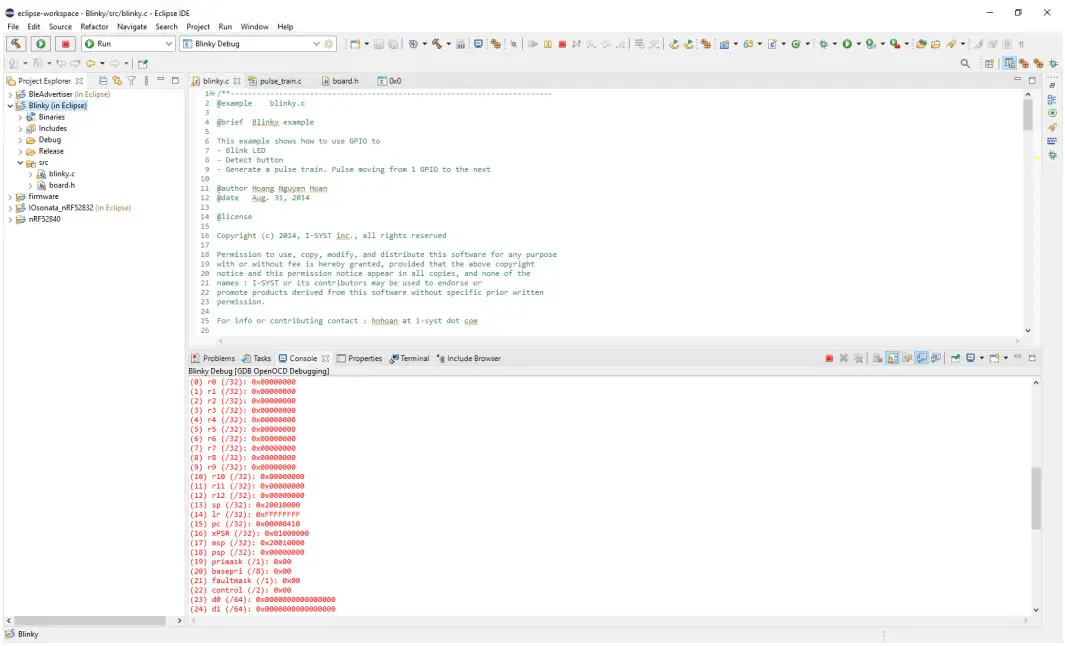

GDB OpenOCD Debugging түймесін екі рет басыңыз
Негізгі қойындысында C/C++ қолданбасында Жобаны іздеу түймесін басыңыз

Blinky таңдаңыз. эльф
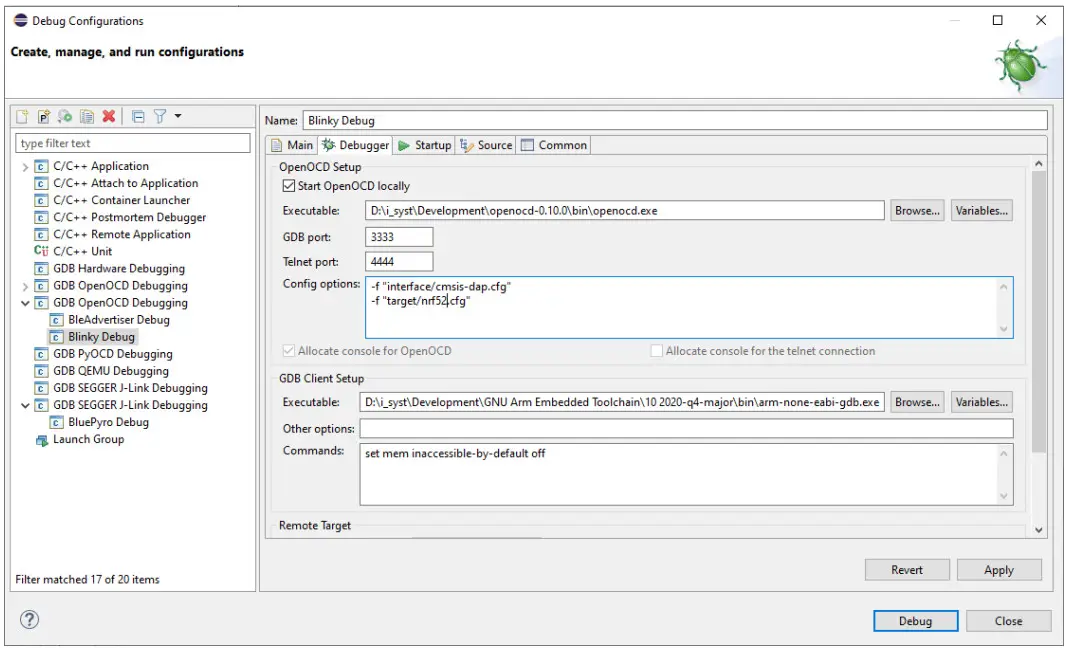
Түзету құралы қойындысында Конфигурация параметрлерін орнатыңыз
-f “interface/cmsis-dap.cfg”
-f “target/nrf52.cfg”
OpenOCD орындалатын файлын шолыңыз file және ARM GDB орындалатын file.
Түзету түймесін басыңыз
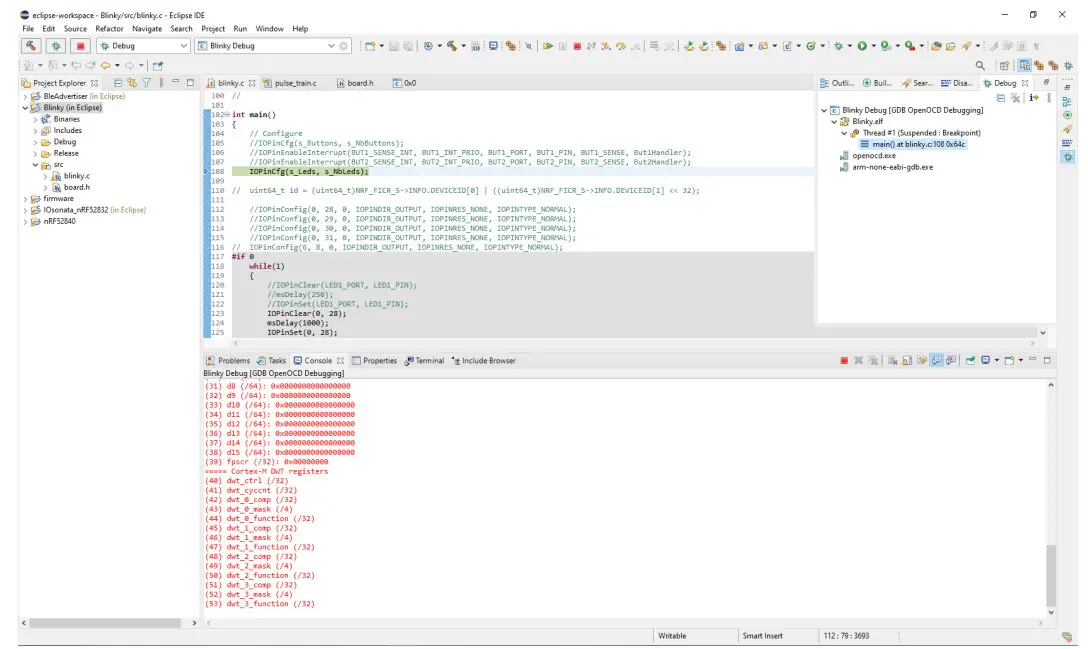
Түзеткішті іске қосқаннан кейін ол main() параметрінде тоқтайды. Енді микробағдарламаны жөндеуге болады
бастапқы кодты жол бойынша қадағалау үшін қадам түймесін (F5, F6) басу арқылы.
Жыпылықтайтын микробағдарлама
Құрылғыда микробағдарламаны іске қосу үшін «Іске қосу» түймесін басыңыз
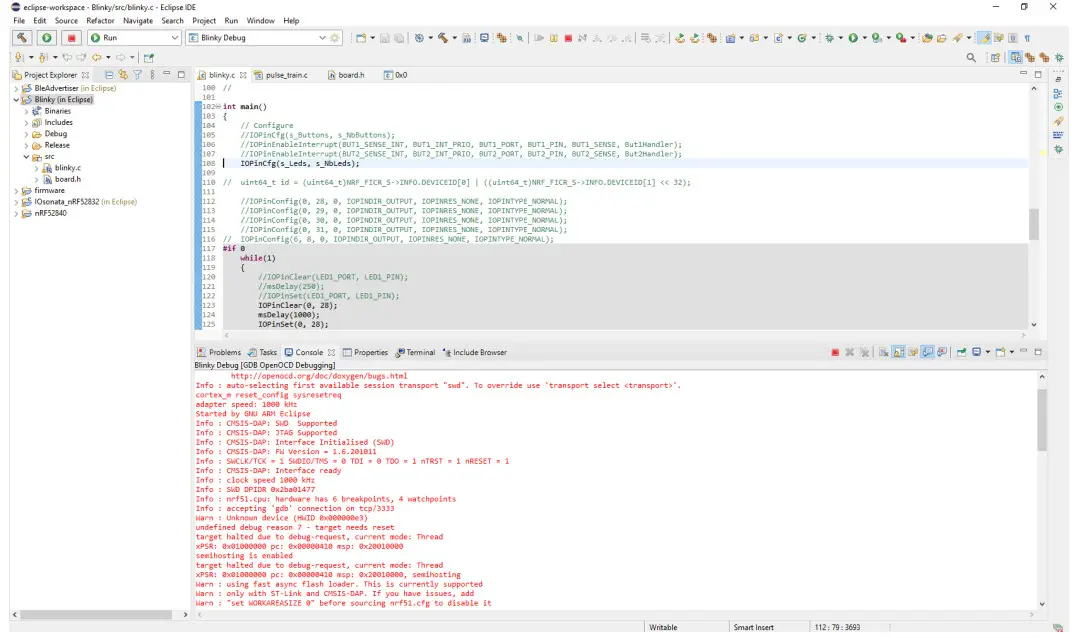

BleAdvertiser микробағдарламасын жөндеу және жыпылықтау
BleAdvertiser бағдарламасы NRF SDK жұмсақ құрылғы құрамдастарын қажет етеді, сондықтан біз алдымен softdevice құрылғысын жыпылықтауымыз керек. Қолдану
IDAP-Link арқылы NRF бағдарламалық құрылғысын жыпылықтау үшін IDAPnRFProg. Мына жерден жүктеп алыңыз: IDAP-Link/M – SourceForge.net сайтында шолу/Windows
Келесі пәрмен жолы арқылы IDAPnRFProg іске қосыңыз:
$.\IDAPnRFProg.exe D:\i_syst\external\nRF5_SDK\components\softdevice\s132\hex\s132_nrf52_7.2.0_softdevice.hex
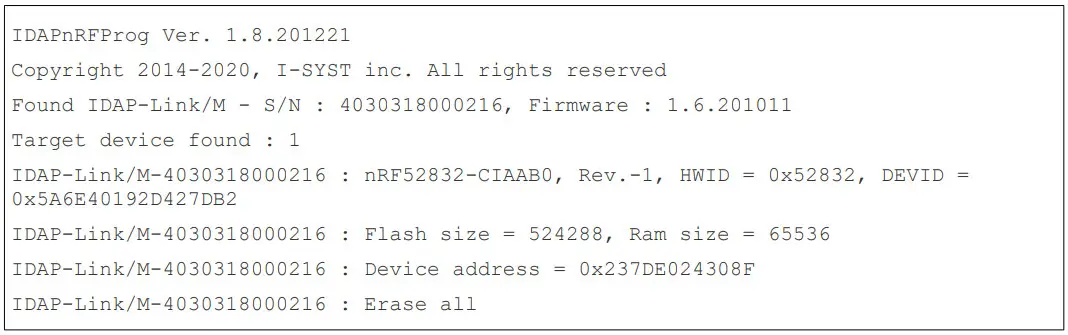
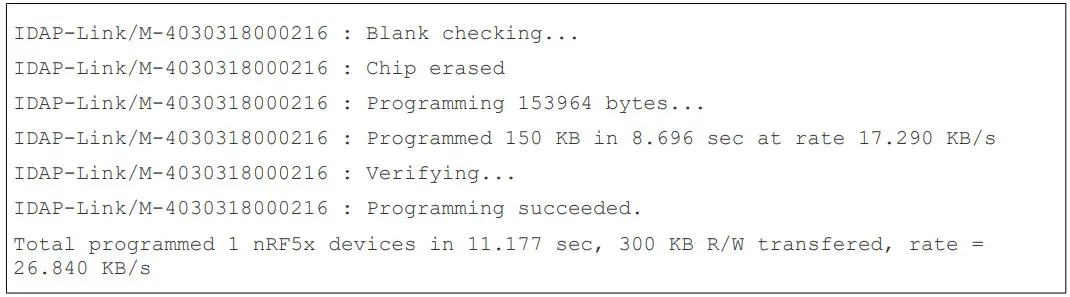
IDK-BLYST-NANO ішіндегі Bluetooth төмен энергия модулін IDAPnRFProg көмегімен жыпылықтағаннан кейін, біз IDK-BLYST-NANO жүйесінде BleAdvertiser микробағдарламасын жөндеуге және жарып жіберуге болады.
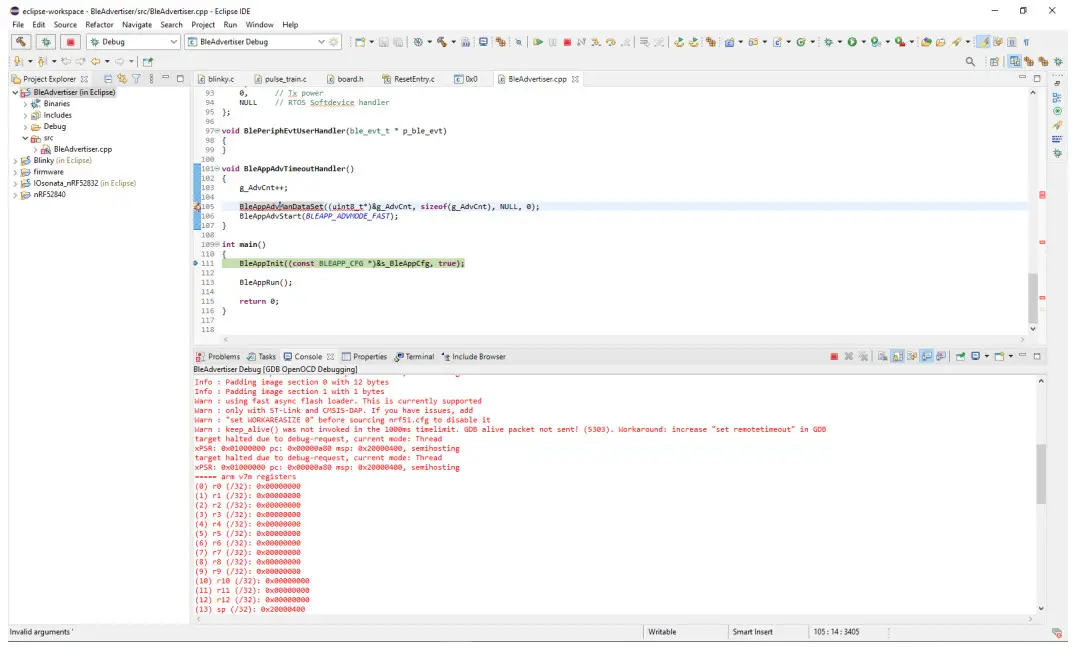
Құжаттар / Ресурстар
 |
Eclipse IDE көмегімен I-SYST жөндеу және микробағдарламаны жыпылықтау [pdf] Пайдаланушы нұсқаулығы Eclipse IDE көмегімен микробағдарламаны жөндеу және жыпылықтау |



